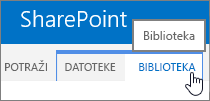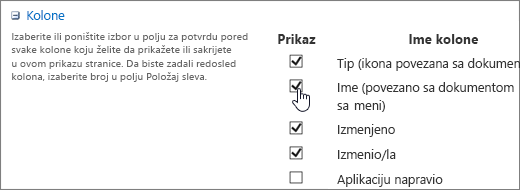Prikazivanje ili skrivanje kolona na listi ili u biblioteci
Applies To
SharePoint Server 2016 SharePoint u sistemu Microsoft 365 Microsoft ListsKolone na listi ili u biblioteci možete da prikažete ili sakrijete kao alternativu brisanju. Kada sakrijete kolonu, to ne utiče na kolonu ili podatke u koloni, kao što bi bilo kada biste je izbrisali. Da biste ponovo koristili kolonu, možete ponovo da je prikažete.
Napomena: Da biste prikazali ili sakrili kolonu na listi ili u biblioteci, morate biti barem član podrazumevane grupe dizajnera.
Možete i da dodajete, menjate ili brišete kolone na listi ili u biblioteci , kao i da kreirate ili izbrišete listu sa stranice ili sajta. Dodatne informacije o upravljanju listama ili bibliotekama sa velikim brojem stavki potražite u članku Upravljanje velikim listama i bibliotekama.
Prikazivanje ili skrivanje kolone na listi ili u biblioteci
-
Idite na listu ili u biblioteku gde želite da prikažete ili sakrijete kolone.
-
Da biste samo sakrili jednu kolonu, na vrhu bilo koje kolone kliknite na strelicu nadole

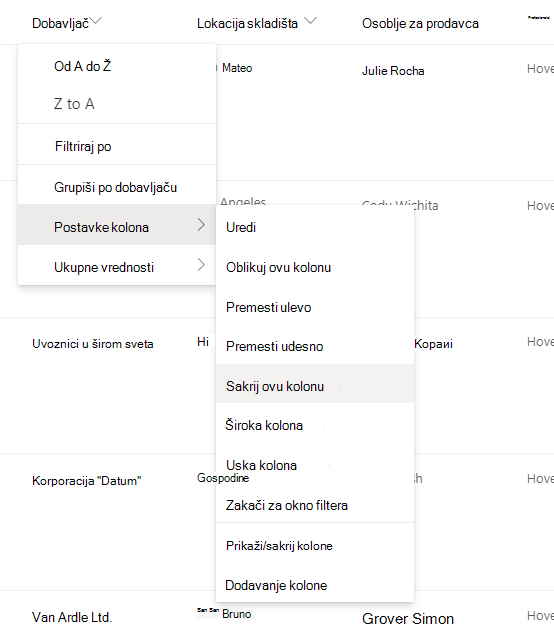
-
Da biste otkrili(prikazali) skrivene kolone i sakrili još kolona, na vrhu bilo koje kolone kliknite na strelicu nadole

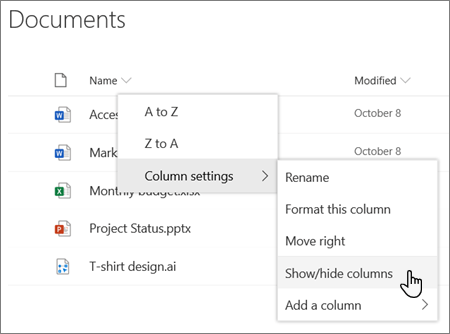
-
U oknu Uređivanje kolona prikaza potvrdite (da biste prikazali) ili opozovite izbor u polju za potvrdu (da biste sakrili) za kolone po potrebi.
Napomena: Ako želite da prerasporedite redosled kolona, prevucite i otpustite ime kolone ili kliknite na strelicu nagore ili nadole pored imena kolone kao što želite.
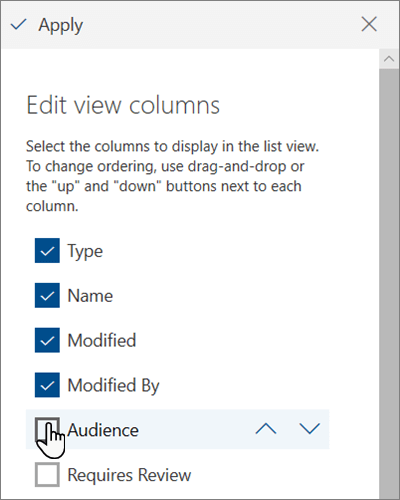
-
Kada završite, kliknite na dugme Primeni da biste sačuvali prikaz.
Napomena: I stavke "Sakrij kolonu" i "Primeni" na tabli "Uređivanje prikaza" automatski čuvaju promene u prikazu direktno.
-
Ako lista ili biblioteka nisu već otvorene, izaberite njeno ime na stranici ili na traci za brzo pokretanje.
-
Na traci izaberite karticu Lista iliBiblioteka .
-
U grupi Upravljanje prikazima izaberite stavku Izmeni prikaz.
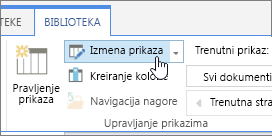
-
U odeljku Kolone potvrdite ili opozovite izbor u polju za potvrdu ispod naslova Prikaz pored kolone koju želite da prikažete ili sakrijete.
-
Kliknite na dugme U redu da biste sačuvali.